
क्या आपके पास पहले से ही एक ऑनलाइन स्टोर है? या शायद आप ईकॉमर्स व्यवसाय शुरू करने के बारे में सोच रहे हैं? जब आप ऑनलाइन स्टोर तैयार कर रहे हों तो दृश्य उपस्थिति का ध्यान रखें और वह सब कुछ करें जो आपके व्यवसाय को प्रतिस्पर्धा से ऊपर खड़ा करने में मदद करेगा।
ग्राफ़िक्स समाधान तैयार करके शुरुआत करें। लोगो, बैकग्राउंड रंग, बैनर मॉड्यूल – ये तत्व आपके ऑनलाइन स्टोर को अद्वितीय और खास बनाने की कुंजी हैं। अपने दोस्तों से पूछें – उनमें से प्रत्येक सुंदर और उपयोगकर्ता के अनुकूल दुकानें पसंद करता है। वे जानते हैं कि अच्छी दिखने वाली (अच्छे ग्राफ़िक टेम्प्लेट के साथ), पारदर्शी (लोगो! आपको लोगो की आवश्यकता है! क्यों? इसे पढ़ें) और भरोसेमंद (पेशेवर रूप) व्यवसाय ग्राहकों को आकर्षित करते हैं। इसलिए दुनिया की सबसे बड़ी और सबसे लोकप्रिय ई-शॉप के रूप में पारदर्शी और भरोसेमंद बनें।
सबसे महत्वपूर्ण है एक विचार। सोचें कि आप क्या बेचना चाहते हैं और आपके भावी ग्राहकों की क्या ज़रूरतें हैं। और फिर अपने स्टोर पर ग्राफ़िक्स का ध्यान रखें। ग्राफ़िक डिज़ाइन आपके ऑनलाइन स्टोर के सबसे महत्वपूर्ण हिस्सों में से एक है। लेकिन क्या आपको पेशेवर (और साथ ही महंगे) ग्राफ़िक डिज़ाइनरों की मदद की ज़रूरत है? बेशक नहीं। ज़ेनकॉमर्स सॉफ़्टवेयर चुनकर, आप अपने स्टोर में बुनियादी बदलाव खुद कर सकते हैं – बस अपना पसंदीदा ग्राफ़िक टेम्पलेट चुनें, और फिर वेबपेज का ध्यान रखें। लोगो चुनें, मुख्य चित्र सेट करें, और – अगर आपको उनकी ज़रूरत है – प्रोमो बैनर। आप इसे बहुत आसानी से कर सकते हैं। और बस यहीं…
अपना खुद का लोगो कैसे डालें? कॉन्फ़िगरेशन > डिज़ाइन > सक्रिय थीम > हेडर पर जाएँ लोगो अनुभाग में पढ़ें या फ़ाइल बदलें पर क्लिक करें (यदि कोई अलग लोगो पहले से ही जोड़ा गया है)। फ़ाइल चयन मेनू दिखाई देता है। ब्राउज़ पर क्लिक करें और अपने कंप्यूटर से लोगो चुनें। याद रखें: सबसे अच्छा लोगो छवि आकार 700×200 पिक्सेल से कम है (लेकिन कोई भी आकार हो सकता है)।
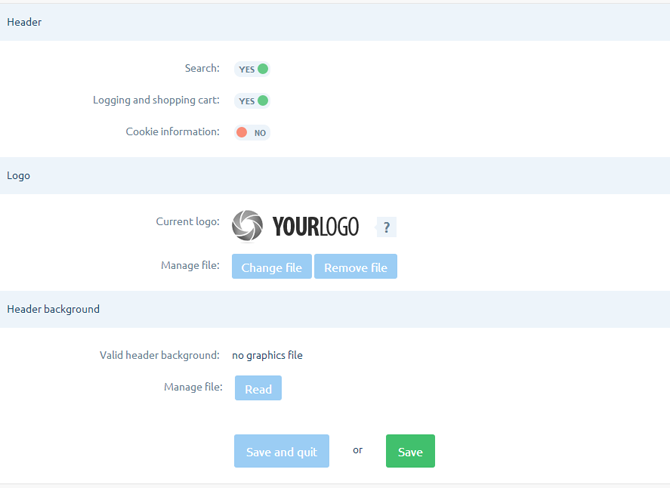
स्टोर की पृष्ठभूमि कैसे बदलें? अनुभाग हेडर बैकग्राउंड में पढ़ें या फ़ाइल बदलें पर क्लिक करें, और फ़ाइल चयन मेनू का उपयोग करके, पृष्ठभूमि फ़ाइल जोड़ें। पृष्ठ के निचले भाग में सहेजें पर क्लिक करें – पृष्ठभूमि जोड़ दी गई है।
रिस्पॉन्सिव थीम का उपयोग करते समय, बैकग्राउंड इमेज 1280 पिक्सल चौड़ी होनी चाहिए और लोगो से लगभग 50 पिक्सल ऊंची होनी चाहिए। गैर-रिस्पॉन्सिव थीम में, बैकग्राउंड इमेज की ऊंचाई लोगो की ऊंचाई और स्टोर पेज की चौड़ाई होनी चाहिए (आप इसे यहां देख सकते हैं: कॉन्फ़िगरेशन > डिज़ाइन > सक्रिय थीम > मूल सेटिंग्स > पेज की चौड़ाई)।
मेनू में हेडर कैसे बदलें? सेटिंग्स > लेआउट > सक्रिय थीम पर जाएँ और बाईं ओर मेनू से स्वयं CSS स्टाइल चुनें। इस कोड का उपयोग करें और मेनू हेडर में आपकी विशिष्ट फ़ाइल से एक ग्राफ़िक पृष्ठभूमि होगी:
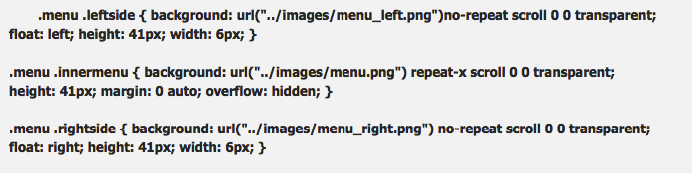
जहाँ …/images/ फ़ाइल का पथ इंगित करता है, ऊँचाई हेडर की ऊँचाई निर्दिष्ट करता है, चौड़ाई हेडर की चौड़ाई निर्दिष्ट करता है।
प्रोमो बैनर कैसे जोड़ें मार्केटिंग > बैनर विज्ञापन पर जाएँ और बैनर जोड़ें पर क्लिक करें, फिर फ़ॉर्म भरें:
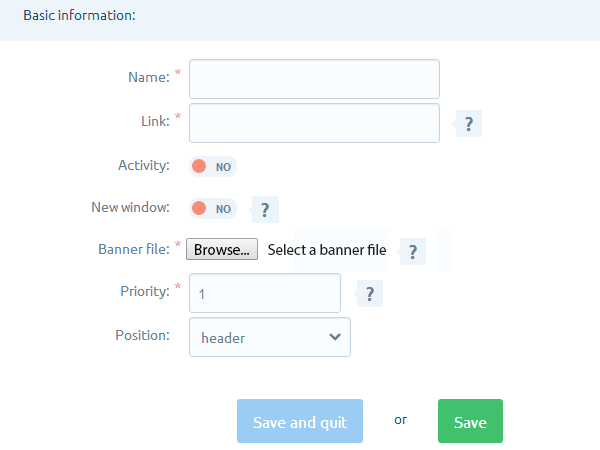
जहाँ नाम प्रशासक को दिखाई देने वाला नाम है लिंक: गंतव्य पृष्ठ का पता जहाँ बैनर जाता है, http://… से शुरू होता है सक्रिय: चुनें कि क्या आप इसे प्रदर्शित करना चाहते हैं नई विंडो: परिभाषित करता है कि लैंडिंग पेज वर्तमान को प्रतिस्थापित करेगा या किसी नए टैब/विंडो में खुलेगा बैनर फ़ाइल: एक बैनर फ़ाइल चुनें – समर्थित फ़ाइल प्रारूप JPG, GIF, PNG और SWF हैं (बैनर का फ़ाइल आकार, उस स्थान के आधार पर स्टोर लेआउट के लिए अनुकूलित किया जाना चाहिए जहाँ बैनर प्रदर्शित किया जाना चाहिए) प्राथमिकता: जितनी अधिक प्राथमिकता होगी उतनी ही अधिक बार बैनर पृष्ठ पर दिखाई देगा (दूसरों के सापेक्ष) स्थिति: वह स्थान जहाँ बैनर प्रदर्शित होता है (आप उनमें से कोई भी चुन सकते हैं)
और सहेजें पर क्लिक करें.
महत्वपूर्ण: जब आप किसी मॉड्यूल में स्थिति निर्धारित करते हैं, तो कॉन्फ़िगरेशन > डिज़ाइन > सक्रिय थीम > मॉड्यूल पर जाएं और स्टोर के किनारे चयनित मॉड्यूल बैनर का स्थान निर्दिष्ट करें।
सबसे महत्वपूर्ण बात याद रखें: कम ही ज़्यादा है! इसलिए, अपनी वेबसाइट पर ग्राफ़िक्स, स्टाइल और मॉड्यूल की संख्या के साथ प्रयोग न करें। एक अच्छे लेकिन सरल लेआउट पर ध्यान दें। Zencommerce सॉफ़्टवेयर चुनकर आप न केवल विश्वसनीय, बल्कि बहुत आकर्षक ऑनलाइन स्टोर का आनंद लेंगे। और सबसे महत्वपूर्ण – आप इसे खुद से संशोधित कर सकते हैं! आज ही Zencommerce आज़माएँ और ग्राफ़िक टेम्प्लेट के लिए सबसे अच्छे सौदों के बारे में हमसे पूछें।
